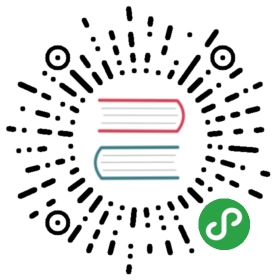开始使用
原文链接:点击查看
多数情况下,使用Glide加载图片非常简单,一行代码足矣:
Glide.with(fragment).load(myUrl).into(imageView);
取消加载同样很简单:
Glide.with(fragment).clear(imageView);
尽管及时取消不必要的加载是很好的实践,但这并不是必须的操作。实际上,当 Glide.with() 中传入的 Activity 或 Fragment 实例销毁时,Glide 会自动取消加载并回收资源。
在 Application 模块中的使用
在 Application 模块中,可创建一个添加有 @GlideModule 注解,继承自 AppGlideModule 的类。此类可生成出一个流式 API,内联了多种选项,和集成库中自定义的选项:
package com.example.myapp;import com.bumptech.glide.annotation.GlideModule;import com.bumptech.glide.module.AppGlideModule;@GlideModulepublic final class MyAppGlideModule extends AppGlideModule {}
生成的 API 默认名为 GlideApp ,与 AppGlideModule 的子类包名相同。在 Application 模块中将 Glide.with() 替换为 GlideApp.with(),即可使用该 API 去完成加载工作。
GlideApp.with(fragment).load(myUrl).placeholder(placeholder).fitCenter().into(imageView);
可以访问 Glide 的 generated API 页面来获得更多信息。
在 ListView 和 RecyclerView 中的使用
在 ListView 或 RecyclerView 中加载图片的代码和在单独的 View 中加载完全一样。Glide 已经自动处理了 View 的复用和请求的取消:
@Overridepublic void onBindViewHolder(ViewHolder holder, int position) {String url = urls.get(position);Glide.with(fragment).load(url).into(holder.imageView);}
对 url 进行 null 检验并不是必须的,如果 url 为 null,Glide 会清空 View 的内容,或者显示 placeholder Drawable 或 fallback Drawable 的内容。
Glide 唯一的要求是,对于任何可复用的 View 或 Target ,如果它们在之前的位置上,用 Glide 进行过加载操作,那么在新的位置上要去执行一个新的加载操作,或调用 clear() API 停止 Glide 的工作。
@Overridepublic void onBindViewHolder(ViewHolder holder, int position) {if (isImagePosition(position)) {String url = urls.get(position);Glide.with(fragment).load(url).into(holder.imageView);} else {Glide.with(fragment).clear(holder.imageView);holder.imageView.setImageDrawable(specialDrawable);}}
对 View 调用 clear() 或 into(View),表明在此之前的加载操作会被取消,并且在方法调用完成后,Glide 不会改变 view 的内容。如果你忘记调用 clear(),而又没有开启新的加载操作,那么就会出现这种情况,你已经为一个 view 设置好了一个 Drawable,但该 view 在之前的位置上使用 Glide 进行过加载图片的操作,Glide 加载完毕后可能会将这个 view 改回成原来的内容。
这里的代码以 RecyclerView 的使用为例,但规则同样适用于 ListView。
非 View 目标
除了将 Bitmap 和 Drawable 加载到 View 之外,你也可以开始异步加载到你的自定义 Target 中:
Glide.with(context.load(url).into(new SimpleTarget<Drawable>() {@Overridepublic void onResourceReady(Drawable resource, Transition<Drawable> transition) {// Do something with the Drawable here.}});
使用自定义 Target 有一些陷阱,所以请务必阅读 目标文档页 的详细内容。
后台线程
在后台线程加载图片也是直接使用 submit(int, int):
FutureTarget<Bitmap> futureTarget =Glide.with(context).asBitmap().load(url).submit(width, height);Bitmap bitmap = futureTarget.get();// Do something with the Bitmap and then when you're done with it:Glide.with(context).clear(futureTarget);
如果你不想让 Bitmap 和 Drawable 自身在后台线程中,你也可以使用和前台线程一样的方式来开始异步加载:
Glide.with(context).asBitmap().load(url).into(new Target<Bitmap>() {...});
原文:
https://muyangmin.github.io/glide-docs-cn/doc/getting-started.html